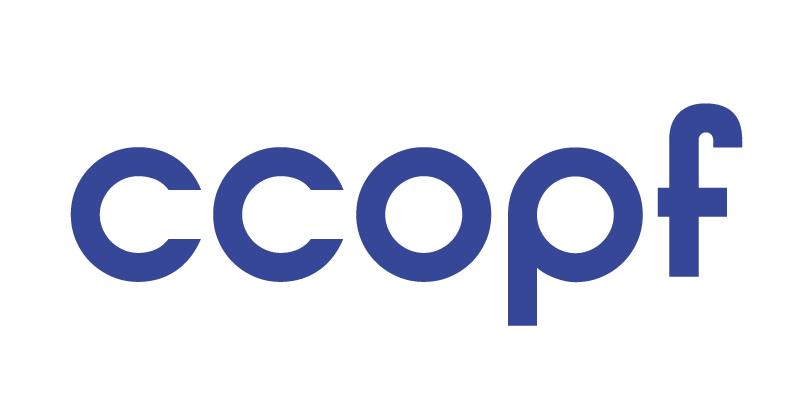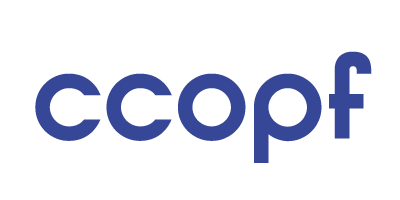De nombreuses personnes ont pour habitude d’écouter de la musique sur leur téléphone à travers une enceinte. Cela est possible grâce à la connexion du téléphone à cette enceinte via Bluetooth. C’est un procédé assez pratique et très facile. Découvrez dans cet article la procédure à suivre pour écouter de la musique sur votre enceinte Bluetooth.
Associer un téléphone portable à votre enceinte Bluetooth
Vous pouvez facilement écouter de la musique venant d’un téléphone portable, d’une tablette ou d’un ordinateur dans une enceinte. Pour le faire, il faut d’abord associer votre appareil à l’enceinte Bluetooth.
Lorsque la musique vient d’un appareil mobile, vous devez accéder aux paramètres de votre téléphone et entrer dans les paramètres Bluetooth. Ensuite, vous devez activer cette fonctionnalité sur votre appareil. Cependant il est important de vérifier que votre appareil est bien visible.
Si c’est fait, vous verrez la liste d’appareils Bluetooth à proximité. Il vous suffit d’identifier le nom de votre enceinte Bluetooth et d’appuyer là-dessus pour l’associer avec votre téléphone. Lorsque vous appuyez sur le nom de l’enceinte, il suffit de suivre les instructions pour être connecté.
Associer un ordinateur ayant Windows à votre enceinte Bluetooth
Lorsque vous voulez écouter de la musique venant d’un ordinateur, il faut suivre une procédure différente selon le modèle de votre PC. En effet, pour un PC ayant un système d’exploitation Windows, il faut d’abord cliquer sur le bouton démarrer au bureau de votre ordinateur. Ensuite, vous devez saisir dans la barre de recherche le mot Bluetooth.
Quand vous tapez ce mot, vous verrez afficher le résultat Paramètres Bluetooth puis vous cliquez. Une fois dans les paramètres, vous pouvez facilement activer la fonctionnalité Bluetooth sur votre ordinateur. Lorsque c’est activé, vous devez choisir le nom de votre enceinte dans la liste des appareils connectés à proximité.
Associer un ordinateur Mac OS à votre enceinte Bluetooth
Vous appuyez sur ce nom pour associer votre ordinateur à votre enceinte Bluetooth. Lorsqu’il s’agit d’un PC disposant d’un système d’exploitation Mac, vous cliquez d’abord sur le menu Pomme. Ensuite, vous appuyez sur le bouton Préférences Système.
Cela va vous permettre de repérer le bouton Bluetooth et d’appuyer là-dessus pour accéder à la fonctionnalité. Une fois que vous accédez à cette fonctionnalité, vous l’activez. Quand c’est activé, vous verrez une liste d’appareils Bluetooth connectés à proximité.
Vous aurez juste à choisir le nom de votre enceinte dans cette liste. Il faut maintenant suivre les instructions pour pouvoir finaliser votre association ordinatrice et enceinte Bluetooth.
Connexion par note vocale
Sur certains appareils comme le smartphone, vous pouvez effectuer votre connexion Bluetooth par note vocale. C’est très facile à faire. En ce qui concerne le smartphone, vous devez d’abord configurer l’assistance vocale Google. Ensuite, vous dites simplement Hey Google.
Ensuite, dans la même note vocale, vous dites connecte-toi à Bluetooth. Aussitôt, votre téléphone portable active la fonctionnalité Bluetooth et vous montre les appareils à proximité. Vous aurez juste à choisir le nom de votre enceinte pour l’appareillage.
Il est très facile de mettre de la musique dans une enceinte Bluetooth. Lorsque vous êtes connecté à votre enceinte Bluetooth, il vous suffit de mettre la musique que vous voulez écouter sur votre appareil. Celle-ci sort directement par votre enceinte.